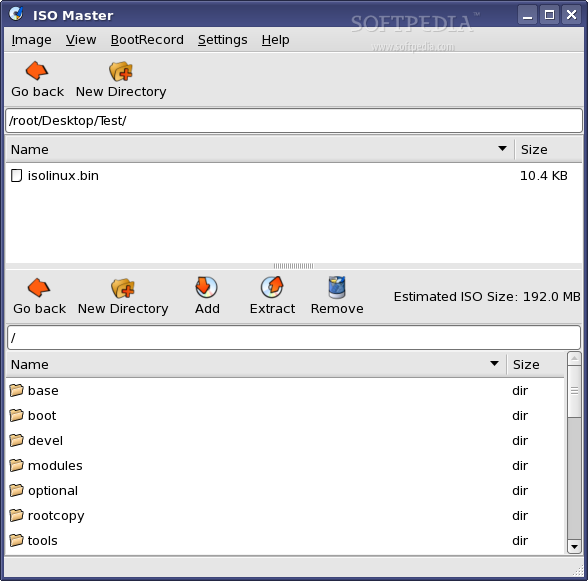先把截图拿出来show一下,打包成iso文件超过4G了。
前言:最早接触ubuntu是从
6.06开始的,报废了一张显卡。由于本人使用的显卡是N年前的ATI卡,9.04没有驱动,装完后花屏。8.04自带的open
office还是2.4,升级到3.0还有些难度,完全删除ooo也有问题,每次进入系统后会提示要升级,搞不好还会提示不完全的版本;另外8.04的内
核也比较老。最后决定使用了8.10desktop作为基础。
下面开始:使用下载的iso安装系统,我的办法是用虚拟机+移动硬盘的方式,安装完成后不要选择重启,关机。然后退出虚拟机,用移动硬盘启动机器。下面就开始我们的汉化及安装各种软件吧。
1.修改源列表
代码:
sudo gedit /etc/apt/sources.list
把原来的内容每行前面加一个
#注释掉,用下面的代替
代码:
deb intrepid multiverse
deb-src intrepid multiverse
deb intrepid-updates multiverse
deb-src intrepid-updates multiverse
deb intrepid universe
deb-src intrepid universe
deb intrepid-updates universe
deb-src intrepid-updates universe
deb intrepid-updates main restricted
deb-src intrepid-updates main restricted
deb intrepid main restricted
deb-src intrepid main restricted
deb intrepid main restricted universe multiverse
deb intrepid main
我发现,下面这个也挺快,上海2M的ADSL,平均下载速度达到260K以上,对,是260K以上,神奇吧。
代码:
deb intrepid main restricted universe multiverse
deb intrepid-security main restricted universe multiverse
deb intrepid-updates main restricted universe multiverse
deb intrepid-proposed main restricted universe multiverse
deb intrepid-backports main restricted universe multiverse
deb-src intrepid main restricted universe multiverse
deb-src intrepid-security main restricted universe multiverse
deb-src intrepid-updates main restricted universe multiverse
deb-src intrepid-proposed main restricted universe multiverse
deb-src intrepid-backports main restricted universe multiverse
deb intrepid main
deb-src intrepid main
deb intrepid main
deb intrepid main restricted universe multiverse
2.如果你是和我一样,同一台电脑里面还安装了windows系统,下面这步必做,修改本地时间
代码:
sudo gedit /etc/default/rcS
修改其中的UTC=no就ok了
3.然后就可以更新源列表了
代码:
sudo apt-get update
4.更新,根据你的联网速度,要有一会了,去泡杯茶吧
代码:
sudo apt-get upgrade
5.也可以用这个命令安装中文包
代码:
sudo
apt-get install language-pack-gnome-zh language-pack-gnome-zh-base
language-pack-zh language-pack-zh-base language-support-zh
6.安装flash player 10,不过总感觉有BUG,打开flash多的网页会很卡,比如“驱动之家”
代码:
sudo apt-get install flashplugin-nonfree
7.升级内核
代码:
sudo apt-get install linux-image
7.1(补充命令)使用这个命令可以查看当前系统使用的内核。
代码:
uname -a
7.2(补充命令)列出当前内核。带image的则是已经安装的内核
代码:
dpkg --get-selections|grep linux
7.3(补充命令)可以用以下命令卸载:(其中 linux-image-2.6.27-7-generic 为版本号,输全 。)
代码:
sudo apt-get remove linux-image-2.6.27-7-generic
8.如果你按照7来升级完内核后,用7.1的命令看到目前使用的内核是2.6.27.14,可以直接用以下命令删除旧内核;如果新内核没使用,重启一下再运行这个命令
代码:
sudo aptitude purge ~ilinux-image-.*\(\!`uname -r`\)
9. 把终端加到右键菜单
代码:
sudo apt-get install nautilus-open-terminal
10. 以root权限打开文件夹
代码:
sudo apt-get install nautilus-gksu
11. 安装压缩工具
代码:
sudo apt-get install unrar p7zip-rar p7zip-full p7zip cabextract lha
12. 安装Xine多媒体引擎解码器
代码:
sudo apt-get install libxine1-ffmpeg libxine1-all-plugins libxine1-plugins w32codecs libstdc++5
13. 安装 Gstreamer多媒体引擎解码器
代码:
sudo
apt-get install gstreamer0.10-ffmpeg gstreamer0.10-pitfdll
gstreamer0.10-plugins-bad gstreamer0.10-plugins-bad-multiverse
gstreamer0.10-plugins-ugly gstreamer0.10-plugins-ugly-multiverse
gstreamer0.10-es
14. 处理一下totem(记住这条删除命令很有用)
代码:
sudo apt-get remove totem-mozilla -y
15. 安装Wine,我用这个玩曹操传基本是90%完美度,有一个能力槽看不见
代码:
sudo apt-get install wine
16. 安装批量修改图片格式,改变图片大小的软件
代码:
sudo apt-get install gthumb
17. 安装amsn
代码:
sudo apt-get install amsn
18. 安装CHM阅读器
代码:
sudo apt-get install gnochm
19. 安装DOS虚拟机
代码:
sudo apt-get install dosbox
20. 安装qemu 虚拟机
代码:
sudo apt-get install qemu
21. 安装VirtualBox虚拟机
代码:
sudo apt-get install virtualbox
22. 升级启动器(这个最好不要搞,以免进不了系统)
代码:
sudo update-grub
23. 修改root用户密码
代码:
sudo passwd root
24. 安装出错后处理命令
代码:
sudo dpkg --configure -a
25. 安装ATI驱动程序
代码:
sudo apt-get install xorg-driver-fglrx
26. 安装显卡自动设置程序
代码:
sudo apt-get install displayconfig-gtk
27. 自动删除无用程序
代码:
sudo apt-get autoremove
28. 清理
代码:
sudo apt-get clean
29. 清除/var/cache/apt/archives 中旧的软件包
代码:
sudo aptitude autoclean
30. 检查是否有损坏的依赖
代码:
sudo apt-get check
31. 安装杀毒软件avast4Home版(免费),注册号申请地址
代码:
wget -c
代码:
dpkg -i avast4*.deb
32. 安装必须工具
代码:
sudo apt-get install squashfs-tools genisoimage
33. 把光盘镜像文件挂到/mnt
代码:
sudo mount -t iso9660 -o loop ubuntu-8.10-desktop-i386.iso /mnt
34. 解压squashfs
代码:
sudo unsquashfs /mnt/casper/filesystem.squashfs
35. 中文方块问题
代码:
sudo gedit /etc/fonts/conf.d/49-sansserif.conf
找到倒数第4行的 sans-serif 替换为 文泉驿正黑,然后重启X,即可解决。
36. 归档管理器乱码
代码:
sudo gedit /etc/environment
加入下面两行
引用:
UNZIP="-O CP936"
ZIPINFO="-O CP936"
37. 优化文泉驿字体
代码:
sudo gedit /etc/fonts/conf.d/44-wqy-zenhei.conf
找到代码
引用:
false
把false换成true。
38. 微软免费字体
代码:
sudo apt-get install msttcorefonts
39.安装http/ftp下载工具
代码:
sudo apt-get install d4x
40.安装 BT 下载软件
代码:
sudo apt-get install deluge-torrent
41.安装电驴下载软件
代码:
sudo apt-get install kmldonkey mldonkey-server mldonkey-gui
安装过程中,需要用户配置是否在开机时自动启动:
mldonkey-server(Launch MLDonkey at startup?
这时建议选择"是",以方便进行配置。若选择是以后,在接下来的配置过程中对大部份选项都用默认设置,不过在设置的帐号密码时,最好重新设置下。安装完mldonkey以后,若想开机不自行启动mldonkey-server,可以运行
代码:
sudo dpkg-reconfigure mldonkey-server
进行设置。
42.安装Mplayer
代码:
sudo apt-get install mplayer mplayer-fonts mozilla-mplayer
43.安装Audacious
代码:
sudo apt-get install audacious
44.安装audacious的解码器
代码:
sudo apt-get install audacious-plugins audacious-plugins-extra audacious-plugins-extra-console
45.软件包备份与清理
代码:
tar
cizvf backup.tar.gz /var/cache/apt/archives
--exclude=/var/cache/apt/archives/partial/*
--exclude=/var/cache/apt/archives/lock
46.清理
代码:
sudo apt-get clean
代码:
rm -rf ~/.thumbnails/fail/gnome-thumbnail-factory/*
47.还原操作,设置好源列表后,导入已备份的软件包即可,操作方法
代码:
sudo apt-get update && sudo tar xzvf backup.tar.gz -C /
48.查看已经安装了哪些包
代码:
dpkg -l
49.清除所有已删除包的残馀配置文件
代码:
dpkg -l |grep ^rc|awk '{print $2}' |sudo xargs dpkg -P
如果报如下错误,证明你的系统中没有残留配置文件了,无须担心。
引用:
dpkg: --purge needs at least one package name argument
Type dpkg --help for help about installing and deinstalling packages ;
Use `dselect' or `aptitude' for user-friendly package management;
Type dpkg -Dhelp for a list of dpkg debug flag values;
Type dpkg --force-help for a list of forcing options;
Type dpkg-deb --help for help about manipulating *.deb files;
Type dpkg --license for copyright license and lack of warranty (GNU GPL) .
Options marked produce a lot of output - pipe it through `less' or `more' !
50.彻底删除Gnome(
千万不要运行)
代码:
apt-get --purge remove liborbit2
51. 彻底删除KDE (有时候装软件会自动安装相应的kde组件,如果不想把系统搞的太大还是删了吧)
代码:
sudo apt-get --purge remove libqt3-mt libqtcore4
52. 屏蔽IPV6 ,可以加快网页浏览速度
代码:
echo "blacklist ipv6" | sudo tee /etc/modprobe.d/blacklist-ipv6
53. 解决PDF 文件乱码
代码:
sudo apt-get install xpdf-chinese-simplified xpdf-chinese-traditional poppler-data
54. 把所有文件的后辍由rm改为rmvb
代码:
rename 's/.rm$/.rmvb/' *
55. 备份当前系统到另外一个硬盘
代码:
sudo
rsync -Pa / /media/disk1 --exclude=/media/* --exclude=/home/*
--exclude=/sys/* --exclude=/tmp/* --exclude=/proc/* --exclude=/mnt/*
56. 批量缩小图片到30%
代码:
for i in *.jpg; do convert -resize 30%x30% "$i" "sm-$i"; done
57. 批量把pdf转换为txt并格式化
代码:
sudo apt-get install poppler-utils poppler-data
find
./ -name '*.txt' | while read i; do cat $i | awk '{if ($0 ~ "^space:”)
{printf “\n”$0} else {printf $0}}’ | sed ‘/^space:*digit:*$/d’ | sed
’s/^space:\+/ /’ | sed ’s/"/”/g’ > “../txt/$i”; done
58.XP 和 Ubuntu 相差了 8 小时的时差(和前面有重复,但是这个还多一步)
#关闭UTC,将当前时间写入CMOS。
代码:
sudo sed -ie 's/UTC=yes/UTC=no/g' /etc/default/rcS
代码:
sudo hwclock --systohc
59. 提高wine的反应速度
代码:
sudo sed -ie '/GBK/,/^}/d' /usr/share/X11/locale/zh_CN.UTF-8/XLC_LOCALE
60. 强制清空回收站 (我遇到过无法删除回收站里面内容的时候,这个命令就可以解决了)
代码:
sudo rm -fr $HOME/.local/share/Trash/files/
61.配置系统Ubuntu-Tweak,其实有了这个,前面有些命令不用运行了
代码:
sudo apt-get install ubuntu-tweak
如果你认为自己的系统已经很满意了,可以用下面的命令来打包,前提是运行过33.34的命令,接下来:
62.把manifest重新整一遍
代码:
sudo chroot new dpkg-query -W --showformat='${Package} ${Version}\n' > new/casper/filesystem.manifest
63. 生成安装软件列表
代码:
sudo cp -v new/casper/filesystem.manifest{,-desktop}
64. REMOVE定义不安装的软件,ubiquity就是安装程序
代码:
REMOVE='ubiquity casper live-initramfs user-setup discover1 xresprobe os-prober libdebian-installer4'
for i in $REMOVE ; do sudo sed -i "/${i}/d" new/casper/filesystem.manifest-desktop; done
65.编辑diskdefines,这里定义一些版本信息。
代码:
gedit new/README.diskdefines
66.把文件的md5重新算一下
代码:
sudo find . -type f -print0 |xargs -0 md5sum |sudo tee md5sum.txt
67.建立光盘镜像,命令很长,忍受着点。
代码:
sudo
mkisofs -o ubuntu-8.10-desktop-i386-update.iso -b isolinux/isolinux.bin
-c isolinux/boot.cat -no-emul-boot -boot-load-size 4 -boot-info-table
-r -V "Myself Ubuntu-zhcn Live CD" -cache-inodes -J -l new
68. kvm/qemu用以下命令:( 384是分配的内存)
代码:
sudo qemu -cdrom ubuntu-8.10-desktop-i386-update.iso -localtime -m 384
69.建立必须的目录及子目录
代码:
mkdir image image/casper image/isolinux image/install
70.使用当前版本kernel和一个包含casper脚本的initrd文件
代码:
cp /boot/vmlinuz-2.6.**-**-generic image/casper/vmlinuz
代码:
cp /boot/initrd.img-2.6.**-**-generic image/casper/initrd.gz
71.isolinux和sbm的二进制文件
代码:
sudo apt-get install syslinux sbm
代码:
cp /usr/lib/syslinux/isolinux.bin image/isolinux/
代码:
cp /boot/memtest86+.bin image/install/memtest
代码:
cp /boot/sbm.img image/install/
72.在image/isolinux目录建立一个启动时显示的isolinux.txt文件
代码:
gedit image/isolinux/isolinux.txt
引用:
This is an Ubuntu Remix Live CD.
For the default live system, enter "live". To verify the CD for errors, enter "check". To run memtest86+, enter "memtest"
^Xsplash.rle ##想在编辑器中键入{{{^X}}},使用ctrl-V然后键入ctrl-X。
73.安装netpbm
代码:
sudo apt-get install netpbm
74.建立splash.rle文件,创建一个宽480像素15色的图片文件。你可以用GIMP软件创建,存为bmp格式,然后运行:
代码:
bmptoppm splash.bmp > splash.ppm
代码:
ppmtolss16 '#ffffff=7' < splash.ppm > splash.rle
75.在image/isolinux/目录中建立isolinux.cfg文件。
代码:
gedit image/isolinux/isolinux.cfg
引用:
DEFAULT live
LABEL live
menu label ^Start or install Ubuntu
kernel /casper/vmlinuz
append file=/cdrom/preseed/ubuntu.seed boot=casper initrd=/casper/initrd.gz quiet splash --
LABEL check
menu label ^Check CD for defects
kernel /casper/vmlinuz
append boot=casper integrity-check initrd=/casper/initrd.gz quiet splash --
LABEL memtest
menu label ^Memory test
kernel /install/memtest
append -
LABEL hd
menu label ^Boot from first hard disk
localboot 0x80
append -
DISPLAY isolinux.txt
TIMEOUT 300
PROMPT 1
76.建立软件清单文件
代码:
sudo chroot / dpkg-query -W --showformat='${Package} ${Version}\n' | sudo tee image/casper/filesystem.manifest
代码:
sudo cp -v image/casper/filesystem.manifest image/casper/filesystem.manifest-desktop
代码:
REMOVE='ubiquity casper live-initramfs user-setup discover1 xresprobe os-prober libdebian-installer4'
for i in $REMOVE ; do sudo sed -i "/${i}/d" image/casper/filesystem.manifest-desktop; done
77.压缩系统
代码:
sudo mksquashfs chroot image/casper/filesystem.squashfs -noappend
78.建立光盘介绍
代码:
gedit image/README.diskdefines
引用:
#define DISKNAME Ubuntu 8.10 "Intrepid Ibex" - Release i386 *Chinese*
#define TYPE binary
#define TYPEbinary 1
#define ARCH i386
#define ARCHi386 1
#define DISKNUM 1
#define DISKNUM1 1
#define TOTALNUM 0
#define TOTALNUM0 1
79.建立一个空文件"ubuntu"
代码:
touch image/ubuntu
80.建立隐藏目录".disk"。这是用这个镜像使USB设备启动的关键。
代码:
mkdir image/.disk
代码:
cd image/.disk
代码:
touch base_installable
代码:
echo "full_cd/single" > cd_type
代码:
echo 'Ubuntu 8.10 "Intrepid Ibex" - Release i386 *Chinese* (20090606)' > info
代码:
echo "http//" > release_notes_url
代码:
cd ../..
81.计算MD5值
代码:
sudo mv ubuntu-cloner-20090606213310.squashfs image/casper/filesystem.squashfs
代码:
sudo find image/. -type f -print0 |xargs -0 md5sum |sudo tee image/md5sum.txt
82. 回到包含镜像文件的父目录 ,建立ISO镜像
代码:
sudo
mkisofs -o ubuntu-8.10-desktop-i386-zhcn.iso -b isolinux/isolinux.bin
-c isolinux/boot.cat -no-emul-boot -boot-load-size 4 -boot-info-table
-r -V "Ubuntu-8.10 zhcn Live CD" -cache-inodes -J -l image
代码:
sudo find ubuntu-8.10-desktop-i386-zhcn.iso -type f -print0 |xargs -0 md5sum |sudo tee ubuntu-8.10-desktop-i386-zhcn.iso.md5
83.live usb保存数据
建立ext2/3文件系统,卷标名为"casper-rw" 的分区
代码:
sudo e2label /dev/sdf1 casper-rw
menu.lst的内容
引用:
LABEL live
menu label ^Start or install Ubuntu
kernel /casper/vmlinuz
append file=/cdrom/preseed/ubuntu.seed boot=casper persistent initrd=/casper/initrd.gz quiet splash --
84.安装虚拟机
代码:
sudo apt-get install kvm
85.测试ISO文件
代码:
sudo kvm -cdrom ubuntu-8.10-desktop-i386-zhcn.iso -localtime -m 384
##300是分配的内存
86. 安装必须工具
代码:
sudo apt-get install remastersys
以上是打包的一些命令,来自于网络,有些要求有路径,所以不能完全照搬,要自己搞清楚相对路径才行,放在这里只是为了学习的方便。87.安装最新版的 Ubuntu Tweak的方法:
打开终端输入
代码:
sudo apt-key adv --recv-keys --keyserver keyserver.ubuntu.com FE85409EEAB40ECCB65740816AF0E1940624A220
修改源列表
代码:
sudo gedit /etc/apt/sources.list
8.04及以前版本加这个
引用:
deb hardy main
deb-src hardy main
8.10是这个
引用:
deb intrepid main
deb-src intrepid main
9.04用下面的
引用:
deb jaunty main
deb-src jaunty main
更新一下
代码:
sudo apt-get update
安装命令
代码:
sudo apt-get install ubuntu-tweak
如果你已经安装了,用这个命令升级
代码:
sudo apt-get dist-upgrade
下面开始安装游戏咯:有些游戏直接用源里面的就行了,这里给出一些游戏的安装命令
88.安装韦诺之战,安装完就是中文,赞
代码:
sudo aptitude install wesnoth
如果想要同时安装所有战役使用,这个命令会安装地图编辑器
代码:
sudo aptitude install wesnoth-all
89.接水管的游戏
代码:
sudo apt-get install vodovod
90.3D旋转轨道射击游戏。很爽的游戏,windows下没玩过类似的
代码:
sudo apt-get install torus-trooper
91.存活是一种可能
代码:
sudo apt-get install overgod
92.类似超级马里奥的游戏
代码:
sudo apt-get install supertux
93.泡泡企鹅
代码:
sudo apt-get install frozen-bubble
94. 把所有敌方车辆轰杀。不能放过一个。否则扣你工资!
代码:
sudo apt-get install barrage

95.消除对战游戏
代码:
sudo apt-get install flobopuyo
96.Enigma鼠标移动小球,考验速度+精度,从隐藏的砖块中找相同的。对反应高要求。目前为止,世界上完成这个游戏最难关卡的只有一个人。
代码:
sudo apt-get install enigma
97.方块消除,但不要小看它,和其他游戏感觉完全不一样的---“砖块”
代码:
sudo apt-get install cuyo

98.在四周守护者攻击下收集太空中漂浮的货物,当弹幕游戏玩吧
代码:
sudo apt-get install solarwolf
99.一个可爱的小姑娘在水潭里跳砖块:目的是把绿色的砖块全弄碎,就是跳上去再跳开。没有windows版
代码:
sudo apt-get install hex-a-hop
100.不要先撞车..在线服务器很多
代码:
sudo apt-get install armagetronad
101.pinball
代码:
sudo apt-get install pinball

102.摩托车游戏灵活掌握平衡和速度,不要让人碰到任何东西
代码:
sudo aptitude install xmoto
103.卡通赛车
代码:
sudo apt-get install supertuxkart
104.3D打砖块
代码:
sudo aptitude install briquolo
105.3D猴子球
代码:
sudo aptitude install neverball
106.第一人称3D射击
代码:
sudo aptitude install alien-arena alien-arena-server

107.安装3D桌面
代码:
sudo
apt-get install python-compizconfig compizconfig-settings-manager
compiz-plugins compiz-wrapper compiz-core compiz-gnome
libemeraldengine0 emerald libdecoration0 compiz-fusion-plugins-extra
fusion-icon compizconfig-backend-gconf
108.创建USB启动盘
代码:
sudo apt-get install usb-creator
109.安装启动管理器
代码:
sudo apt-get install startupmanager
110.安装更新管理器
代码:
sudo apt-get install update-manager
111.安装软件源管理器
代码:
sudo apt-get install software-properties-gtk
112.安装网络工具
代码:
sudo apt-get install gnome-nettool
113.安装系统监视器
代码:
sudo apt-get install gnome-system-monitor
114.安装新力得软件包管理器
代码:
sudo apt-get install synaptic
115.安装硬件驱动
代码:
sudo apt-get install jockey-gtk
116.安装语言支持
代码:
sudo apt-get install gnome-language-selector
117.安装用户和组
代码:
sudo apt-get install users-admin
118.安装硬件测试
代码:
sudo apt-get install hwtest-gtk
119.安装系统日志
代码:
sudo apt-get install gnome-system-log
120.安装授权
代码:
sudo apt-get install polkit-gnome-authorization
121.安装日期和时间
代码:
sudo apt-get install time-admin
122.安装服务
代码:
sudo apt-get install services-admin
123.安装分区编辑器
代码:
sudo apt-get install gparted
124.安装登录窗口
代码:
sudo apt-get install gdmsetup
125.安装打印
代码:
sudo apt-get install system-config-printer
126.安装安装
代码:
sudo apt-get install ubiquity
127.安装主菜单
代码:
sudo apt-get install alacarte
128.安装远程桌面
代码:
sudo apt-get install vino-preferences
129.安装音效
代码:
sudo apt-get install gnome-sound-properties
130.安装音量控制
代码:
sudo apt-get install gnome-volume-control
131.安装文件管理
代码:
sudo apt-get install nautilus-file-management-properties
132.安装网络代理
代码:
sudo apt-get install gnome-network-preferences
133.安装外观
代码:
sudo apt-get install gnome-appearance-properties
134.安装搜索和索引编制
代码:
sudo apt-get install tracker-preferences
135.安装鼠标
代码:
sudo apt-get install gnome-mouse-properties
136.安装首选应用程序
代码:
sudo apt-get install gnome-default-applications-properties
137.安装屏幕分辨率
代码:
sudo apt-get install gnome-display-properties
138.安装屏幕保护程序
代码:
sudo apt-get install gnome-screensaver-preferences
139.安装默认打印机
代码:
sudo apt-get install my-default-printer
140.安装蓝牙
代码:
sudo apt-get install bluetooth-properties
141.安装键盘快捷键
代码:
sudo apt-get install gnome-keybinding-properties
142.安装键盘
代码:
sudo apt-get install gnome-keyboard-properties
143.安装加密和密钥环
代码:
sudo apt-get install seahorse-preferences
144.安装会话
代码:
sudo apt-get install gnome-session-properties
145.安装关于我
代码:
sudo apt-get install gnome-about-me
146.安装辅助技术
代码:
sudo apt-get install gnome-at-properties
147.安装多媒体系统选择器
代码:
sudo apt-get install gstreamer-properties
148.安装电源管理
代码:
sudo apt-get install gnome-power-preferences
149.安装窗口
代码:
sudo apt-get install gnome-window-properties
150.安装scim输入法
代码:
sudo apt-get install scim
151.安装PalmOS 设备
代码:
sudo apt-get install gpilotd-control-applet
152.可以安装RPM包的alien
代码:
sudo apt-get install alien
使用方法
代码:
sudo alien -i *.rpm
153.openarena开放竞技场
代码:
sudo apt-get install openarena
154.异形tremulous(介绍页面)
代码:
sudo apt-get install tremulous tremulous-doc tremulous-server

155.mame(执
行xmame rom名就可以玩,左Alt+PageDown 切换全屏/窗口模式(Alt+Enter不行),左Shift+PageUp
放大,左Shift+PageDown 缩小,P 硬件暂停/继续,Esc 退出,F3 硬件reset.1P和2P的投币分别是5和6,开始键分别是
1和2。存档方法先按Shift+F7,再按0-9选择存盘点。读档是先按F7,再选择读盘点。1P的上下左右是 方向键,拳是ctrl,跳是alt
5投币1开始)
代码:
sudo apt-get install xmame-x xmame-svga xmame-sdl
156.VBA
代码:
sudo apt-get install vbaexpress visualboyadvance visualboyadvance-gtk
157.funny boat横向卷轴舰船射击,注重移动,对国内玩家是绝对挑战。
代码:
sudo apt-get install funnyboat
158.3D桌球2人制foobillard
代码:
sudo apt-get install foobillard
159.百战天虫类游戏:刺猬大作战
代码:
sudo apt-get install hedgewars
160.日本制作的简单图形纵向射击。空格切换左右位置,回车开始游戏,鼠标左键射击
代码:
apt://tatan

161.Chromium B.S.U.纵向射击,难度高,不能放过任何一个敌机,画面漂亮。 一如既往的
不支持Windows。
代码:
apt://chromium
162.Gunroar几何图形的太空船纵向射击,难度低。左键集中射击,右键分散射击。
代码:
apt://gunroar

163.空间平面射击,弹幕类自由移动型,方向键移动,ctrl射击
代码:
sudo apt-get install kobodeluxe
164.横向卷轴射击,模型击毁敌人可以加在自己 飞机上。七巧板式造型,方向键移动,ctrl射击。
代码:
sudo apt-get install tumiki-fighters
165.飞行射击模拟器~~~射击很爽~~~画面烂
代码:
sudo apt-get install gl-117
166.第一人称的坦克游戏,Tab键是跳跃
代码:
sudo apt-get install bzflag
167.Specimen 字体预览器
代码:
sudo apt-get install gnome-specimen
168.声音转换程序
代码:
sudo apt-get install soundconverter
169.NTFS 写入支持配置程序
代码:
sudo apt-get install ntfs-3g
170.GNU Paint
代码:
sudo apt-get install gpaint
171.计算器
代码:
sudo apt-get install gcalctool
171.ISO Master
代码:
sudo apt-get install isomaster
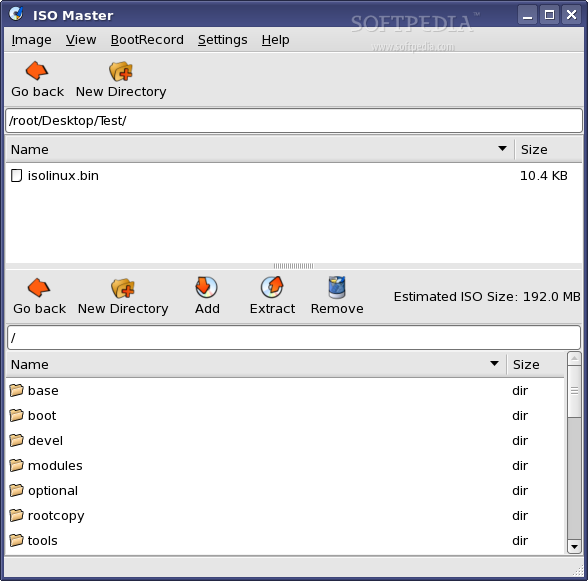
172.工具
代码:
sudo apt-get install gnome-utils
173.归档文件管理器
代码:
sudo apt-get install file-roller
174.casper
代码:
sudo apt-get install casper
175.Art Manager
代码:
sudo apt-get install gnome-art
176.Monitor Settings
代码:
sudo apt-get install gddccontrol

177.中文扩展支持
代码:
sudo apt-get install xfonts-wqy language-support-extra-zh language-support-fonts-zh
178.Istanbul 桌面会话录制器
代码:
sudo apt-get install istanbul
179.百战天虫网络版wormux
代码:
sudo apt-get install wormux
180.建立字体连接
代码:
sudo ln -s /usr/share/fonts/truetype/wqy/wqy-zenhei.ttf .
示例:进入永中中文字体目录
代码:
cd /usr/local/Evermore/EIOffice/Jre/lib/fonts/
代码:
sudo ln -s /usr/share/fonts/zh_CN/TrueType/*.ttf .
代码:
sudo ln -s /usr/share/fonts/zh_CN/TrueType/*.ttc .
181.建立字体缓存,命令:
代码:
cd /usr/share/fonts/truetype
代码:
sudo mkfontscale
代码:
sudo mkfontdir
代码:
sudo fc-cache -fv
182.安装源代码
代码:
cd wormux
代码:
./configure.sh
代码:
make
代码:
sudo make install
# or su -c "make install"
183.消砖块游戏Crack Attack
代码:
sudo apt-get install crack-attack
184.力
代码:
sudo apt-get install nexuiz
185.安装时没有分/home,如何再单独分一个/home
可用live cd(ubuntu desktop cd):先在硬盘中分一个linux专属分区(比如ext3)
代码:
sudo gparted
接着把主目录cp到这个分区:
代码:
sudo cp -a /home/??? /media/xxx
再修改fstab 把这个分区挂为 /home
代码:
sudo gedit /etc/fstab
接着重启电脑。
186.
我们也会经常会修改nautilus 和面板等
相关的配制,对如面板,nautilus的配制进行备份可以安装:安装好后,点系统->首选项->备份首选项,备份好后,如果有一天想恢复成
原样,则点系统->首选项->恢复首选项。这个备份工具备份内容少些,但速度快,也值得使用。
代码:
sudo apt-get install gnome-reset
187.查看显卡性能
代码:
glxgears
188.FPS游戏Tremulous
代码:
sudo aptitude install tremulous
189.安装WII模拟器(测试版本/不稳定)
代码:
sudo
apt-get install subversion scons g++ wx2.8-headers libwxbase2.8-0
libwxbase2.8-dbg libwxbase2.8-dev libwxgtk2.8-0 libwxgtk2.8-dbg
libwxgtk2.8-dev libsdl1.2-dev nvidia-cg-toolkit libxxf86vm1-dbg
libxxf86vm-dev libxext6-dbg libxext-dev libglew1.5-dev libcairo2-dbg
libcairo2-dev libao2 libao-dev libbluetooth-dev && svn checkout
dolphin-emu-read-only
&& cd dolphin-emu-read-only && scons
190.sauerbraten
代码:
sudo apt-get install sauerbraten
191.安装蓝牙文件共享
代码:
sudo apt-get install gnome-obex-server
192.wine乱码
修改注册表文件~/.wine/system.reg:
代码:
gedit ~/.wine/system.reg
将[Software\\Microsoft\\Windows NT\\CurrentVersion\\FontSubstitutes] 中的:
“MS Shell Dlg”=”Tahoma”
“MS Shell Dlg 2″=”Tahoma”
改为:
“MS Shell Dlg”=”SimSun”
“MS Shell Dlg 2″=”SimSun”
当然,如果你有兴趣,也可以将这个部分的其他字体都转换成SimSun。
193.安装IEs4Linux
代码:
wget
代码:
tar -zxvf ies4linux-latest.tar.gz
代码:
cd ies4linux-*
代码:
./ies4linux --no-gui --no-flash --locale CN
194.mplayer 如果希望默认字体就支持中文
1、修改~/.mplayer/config文件中间的项目为:
代码:
gedit ~/.mplayer/config
引用:
font=font=/usr/share/fonts/truetype/wqy/wqy-zenhei.ttf
subcp=cp936
2、修改~/.mplayer/gui.conf文件中间的项目为:
代码:
gedit ~/.mplayer/gui.conf
引用:
sub_cp = "cp936"
font_factor = "0.750000"
font_name = "/usr/share/fonts/truetype/wqy/wqy-zenhei.ttf"
font_encoding = "unicode"
font_text_scale = "4.000000"
font_osd_scale = "4.000000"
195.缓存文件夹操作
查看占用空间
代码:
du -sh /var/cache/apt/archives
查看包名称
代码:
ls /var/cache/apt/archives
196.网络电视gsopcast 安装及使用
安装
频道地址是这个
引用:
代码:
wget
代码:
tar xvzf sp-auth.tgz
代码:
cd sp-auth
代码:
sudo cp sp-sc-auth /usr/local/bin/sp-sc
把播放器改成totem(装了smplayer就不要改了)
197.google earth 5 乱码解决
到这里下载5.0安装版
安装
代码:
sudo ./GoogleEarthLinux-5.0.11733.9347.bin
无法显示中文:删除/opt/google-earth/下的4个libQT开头的库文件
代码:
sudo rm -f /opt/google-earth/libQt*
无
法打开图片:不能用9.04自带的,不然问题照旧,在
/libqtgui4/download去下载一个8.10的
libqtgui4_4.4.3的包,解开后把里面imageformats中的库文件替换googleearth中imageformats的库文件就
可以了。
把plugins/imageformats里边的libqgif.so和libqjpeg.so都换掉就可以正常显示图片了
代码:
sudo rm -R /opt/google-earth/plugins/imageformats
代码:
sudo ln -s /usr/lib/qt4/plugins/imageformats /opt/google-earth/plugins/imageformats
198.查看当前有哪些进程
代码:
ps -A
199.中止一个进程
kill 进程号(就是ps -A中的第一列的数字) 或者 killall 进程名
强制中止一个进程(在上面进程中止不成功的时候使用)
kill -9 进程号 或者 killall -9 进程名
图形方式中止一个程序
xkill 出现骷髅标志的鼠标,点击需要中止的程序即可
200.转换文件名由GBK为UTF8
代码:
sudo apt-get install convmv convmv -r -f cp936 -t utf8 –notest –nosmart *
201.批量转换src目录下的所有文件内容由GBK到UTF8
代码:
find src -type d -exec mkdir -p utf8/{} ; find src -type f -exec iconv -f GBK -t UTF-8 {} -o utf8/{} ; mv utf8/* src rm -fr utf8
202.转换文件内容由GBK到UTF8
代码:
iconv -f gbk -t utf8 $i >newfile
203.删除Totem电影播放机的播放历史记录(这会清除所有的最近文档记录)
代码:
rm ~/.recently-used
204.下载网站文档
代码:
wget -r -p -np -k
r:在本机建立服务器端目录结构;
-p: 下载显示HTML文件的所有图片;
-np:只下载目标站点指定目录及其子目录的内容;
-k: 转换非相对链接为相对链接。
205.如何更换gnome程序的快捷键
点击菜单,鼠标停留在某条菜单上,键盘输入任意你所需要的键,可以是组合键,会立即生效; 如果要清除该快捷键,请使用backspace
206.忘了mysql的root口令怎么办
代码:
sudo /etc/init.d/mysql stop
代码:
sudo mysqld_safe –skip-grant-tables
代码:
sudo mysqladmin -u user password ‘newpassword”
代码:
sudo mysqladmin flush-privileges
207.修改mysql的root口令
代码:
sudo mysqladmin -uroot -p password ‘你的新密码’
208.删除终端中的历史记录
代码:
rm .bash_history
209.安装xbmc(9.10)
把以下加入源
代码:
deb karmic main
deb-src karmic main
导入密钥
代码:
sudo apt-key adv --recv-keys --keyserver keyserver.ubuntu.com 0x6d975c4791e7ee5e
执行
代码:
sudo apt-get update
然后安装
代码:
sudo apt-get install xbmc
解决中文乱码
代码:
sudo cp /usr/share/fonts/truetype/wqy/wqy-zenhei.ttc /usr/share/xbmc/media/Fonts/arial.ttf
sed -e "s/font>Default<\/font/font>Arial<\/font/" -i ~/.xbmc/userdata/guisettings.xml
然后进入xbmc,把语言设定为中文
注意:一定要安装显卡驱动并启动硬件加速才能正常运行xbmc
210.开始菜单的位置/usr/share/applications
211.更换grub2背景图片()